Dans un monde saturé de contenu visuel, le désir de partager nos expériences à travers des vidéos est devenu plus répandu que jamais. Cependant, le défi omniprésent que représente l’envoi de vidéos longues ou volumineuses sur des appareils Android peut parfois freiner notre enthousiasme. Lorsque vous essayez de capturer un coucher de soleil à couper le souffle ou de partager un moment précieux en famille, il est crucial de comprendre comment envoyer de longues vidéos sur Android.
Mais ne vous inquiétez pas, nous explorerons les méthodes et outils pratiques disponibles pour partager en toute transparence ces moments captivants depuis votre appareil Android. Alors commençons.
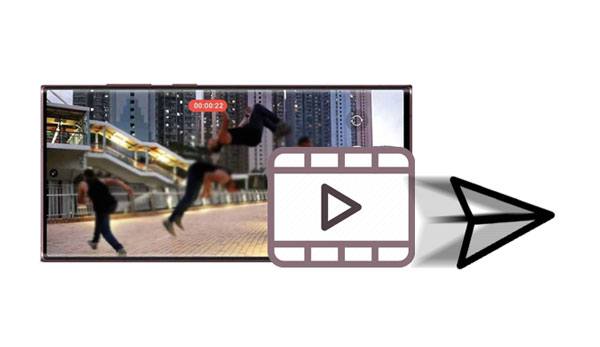
Le terme vidéos « longues » ou « volumineuses » fait généralement référence à des fichiers vidéo qui ont une durée ou une taille de fichier considérable. La définition de ce qui constitue une vidéo longue ou volumineuse peut varier en fonction du contexte et de la plateforme utilisée. Voici quelques considérations générales :
Durée : les vidéos qui durent plusieurs minutes ou heures peuvent être considérées comme longues.
La définition peut varier en fonction de la plateforme ; par exemple, les plateformes de médias sociaux peuvent avoir des limitations différentes quant à la durée des vidéos.
Taille du fichier : les vidéos volumineuses font souvent référence à celles dont la taille de fichier est importante, mesurée en mégaoctets (Mo) ou en gigaoctets (Go). La notion de « grand » peut dépendre des limitations spécifiques de la plate-forme ou du service utilisé pour le partage ou le téléchargement de vidéos.
Résolution et qualité : les vidéos avec des résolutions plus élevées et une meilleure qualité ont généralement des fichiers de plus grande taille.
Les vidéos haute définition (HD) et 4K sont des exemples de formats pouvant entraîner des fichiers de plus grande taille.
Votre vidéo est-elle trop volumineuse pour être envoyée sur Android ? Ne t'inquiète pas. L'une des méthodes pratiques pour contourner les contraintes de taille de fichier consiste à utiliser Google Photos . Nous explorerons comment vous pouvez tirer parti de cette plate-forme pour envoyer des fichiers vidéo volumineux sous forme de liens, vous permettant ainsi de partager vos vidéos de manière transparente sans compromettre la qualité ni recourir à une compression étendue.
Étape 1 : Veuillez installer Google Photos sur votre téléphone Android et connectez-vous avec votre compte Google.
Étape 2 : Téléchargez votre grande vidéo sur Google Photos et sélectionnez le fichier vidéo sur Google Photos.
Étape 3 : Cliquez sur « Partager » > « Créer un lien ». Après cela, vous pouvez copier et partager le lien des grandes vidéos avec vos amis par e-mail et sur les plateformes sociales.
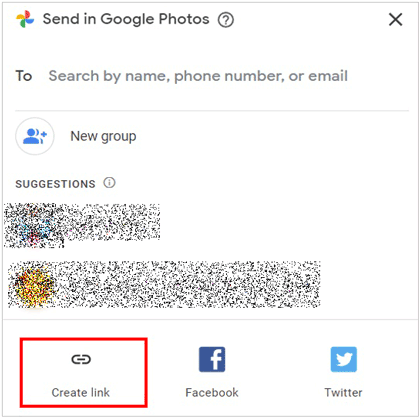
Lisez aussi : Déplacez des vidéos sur une carte SD sans effort sur un téléphone Android
Les services de stockage cloud offrent une excellente solution pour partager des vidéos volumineuses. Dans cette section, nous nous concentrerons sur Dropbox et vous guiderons tout au long du processus de téléchargement et de partage de vidéos sans effort. Découvrez comment cette option de stockage cloud robuste peut simplifier le partage de vos moments précieux.
Étape 1 : Installez et lancez Dropbox sur votre gadget Android. Connectez-vous ensuite à l'application.
Étape 2 : Appuyez sur l'icône « + » > « Télécharger des fichiers » pour sélectionner vos fichiers vidéo longs. Veuillez garder votre téléphone connecté à un réseau stable. Ou vous pouvez activer la fonctionnalité « Téléchargements de caméra » > « Inclure des vidéos ». Ensuite, Dropbox sauvegardera automatiquement vos photos et vidéos.
Étape 3 : Une fois terminé, choisissez le fichier vidéo, appuyez sur l'icône « Plus » à la fin du fichier et choisissez « Partager » > « Créer un lien ». Ensuite, vous pouvez copier le lien vers d’autres plateformes pour le partager.

Les messages texte, mode de communication courant, offrent également des moyens de partager des vidéos. Cependant, en général, vous ne pouvez envoyer une vidéo que dans la limite de 3,5 Mo, ce qui dépend des opérateurs. Vous pouvez l'essayer sur votre téléphone Android.
Étape 1 : Ouvrez l'application Messages sur votre téléphone Android.
Étape 2 : Appuyez sur « + » pour créer un nouveau message, appuyez à nouveau sur l'icône « + » et choisissez l'option « Photos ».
Étape 3 : Sélectionnez une vidéo dans les 3,5 Mo de votre téléphone et saisissez le contact. Enfin, appuyez sur l'icône " Envoyer " pour envoyer votre vidéo.
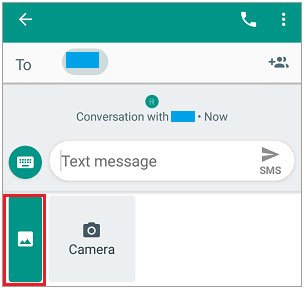
Lectures complémentaires : Avec ces 5 approches, vous pouvez facilement sauvegarder et restaurer des messages texte sur votre téléphone Android.
La vidéo est-elle trop volumineuse pour être envoyée par SMS ? Ensuite, vous pouvez utiliser le courrier électronique. Le courrier électronique, outil de communication de longue date, reste une option fiable pour partager des vidéos. De plus, il peut envoyer des vidéos plus volumineuses que l'application Messages. La taille limite du fichier est de 25 Mo à 50 Mo, en fonction de l'application de messagerie que vous choisissez.
Étape 1 : Ouvrez l'application Gmail ou l'application Mail préinstallée sur votre appareil Android.
Étape 2 : Tapez votre adresse e-mail dans le champ « Destinataire ». Ensuite, cliquez sur l'icône " Trombone " sur l'écran pour choisir votre fichier vidéo.
Étape 3 : Cliquez sur « Envoyer » et connectez-vous au compte de messagerie de l'appareil sur lequel vous souhaitez recevoir la vidéo. Enfin, vous pouvez télécharger le fichier.

Les applications de messagerie jouent un rôle crucial dans la communication moderne. Découvrez comment tirer parti de Telegram, une plateforme de messagerie populaire, pour envoyer des fichiers vidéo volumineux sur Android. Parcourez les fonctionnalités et les paramètres qui optimisent votre expérience de partage de vidéos. De plus, il vous permet d'envoyer des fichiers d'une taille maximale de 2 Go.
Étape 1 : Installez et ouvrez Telegram sur votre téléphone ou tablette Android, puis sélectionnez un contact.
Étape 2 : Cliquez sur l'icône " Trombone " en bas, puis sélectionnez le gros fichier vidéo dans la mémoire interne. Appuyez ensuite sur « Envoyer » et l'application partagera votre grande vidéo avec le récepteur.
![]()
Les utilisateurs de Samsung, en particulier, peuvent bénéficier de fonctionnalités intégrées dédiées pour partager de grandes vidéos via des liens. La fonctionnalité est Quick Share, vous permettant de partager des fichiers via des liens sans installer d'application. Pour utiliser cette fonctionnalité, vous devez mettre à jour votre système d'exploitation vers Android 10 ou version ultérieure.
Étape 1 : ouvrez Mes fichiers sur un téléphone Samsung et localisez la grande vidéo.
Étape 2 : Sélectionnez-le et appuyez sur « Partager » > « Partage rapide ».
Étape 3 : Appuyez sur « Copier le lien » et collez-le à d'autres endroits. Ou vous pouvez cliquer sur « Partager le lien à l'aide d'une application » pour partager vos grandes vidéos sous forme de lien sur d'autres applications.
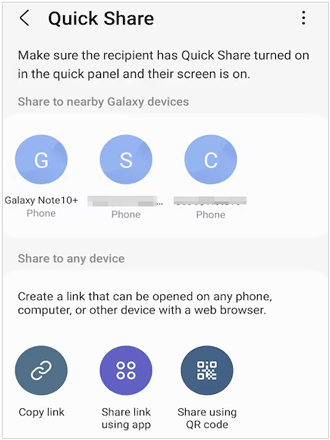
Vos vidéos sont-elles trop volumineuses pour être envoyées depuis votre téléphone Android ? Pour ceux qui recherchent une méthode sans limitation de taille, cet assistant de données Android - Samsung Messages Backup vient à la rescousse. Avec ce logiciel, vous pouvez envoyer simultanément toutes les vidéos de qualité originale d'Android vers un ordinateur. De plus, vous pouvez prévisualiser vos fichiers vidéo avant de les transférer. L'efficacité et la qualité sont sa priorité absolue. En outre, il peutenvoyer directement des fichiers vidéo volumineux depuis un ordinateur vers un appareil Android .
- Transférez efficacement des vidéos d'un appareil Android vers un ordinateur sans limite de taille.
- Importez des vidéos d'un ordinateur vers n'importe quel appareil Android sans problème.
- Sauvegardez et restaurez les données Android sur un ordinateur en 1 clic.
- Listez vos fichiers vidéo sur l'interface un par un.
- Exportez des contacts Android , des photos, des applications, de la musique, des SMS et bien plus encore vers un ordinateur sans effort.
Téléchargez ce logiciel de données Android pour envoyer de grosses vidéos.
Étape 1 : Lancez le programme sur l'ordinateur après l'avoir téléchargé et installé. Sélectionnez " Android Assistant " dans l'interface principale pour accéder au programme.
Étape 2 : Utilisez un câble USB pour connecter Android au PC. Après cela, activez le mode de débogage USB sur le téléphone. Une fois connecté, vous obtiendrez l’interface connectée comme ci-dessous.

Étape 3 : Cliquez sur l'option « Vidéos » sur le panneau. Ensuite, visualisez et sélectionnez les fichiers vidéo sur l'interface. Cochez les fichiers que vous souhaitez envoyer et appuyez sur l'icône " Exporter " pour les enregistrer sur votre ordinateur.

Lire aussi :
Je me demande comment sauvegarder Android sur Mac ? Voici 6 astuces idéales !
6 méthodes utiles sur la sauvegarde Android sur PC [à ne pas manquer]
Q1 : Quels sont les défis courants liés à l'envoi de vidéos volumineuses sur Android ?
Les défis courants incluent les limitations de taille de fichier imposées par les applications de messagerie ou les services de messagerie, la perte potentielle de qualité de compression et la nécessité de trouver des méthodes alternatives de partage en raison des restrictions de la plate-forme.
Q2 : Existe-t-il des applications de compression vidéo recommandées pour Android ?
Oui, des applications comme HandBrake, Video Compressor ou MX Player offrent des fonctionnalités de compression vidéo pour réduire la taille des fichiers tout en conservant une qualité raisonnable.
Q3 : Comment résoudre les problèmes lors de l'envoi de vidéos volumineuses sur Android ?
Si vous rencontrez des problèmes, essayez de compresser la vidéo, d'utiliser des formats de fichiers alternatifs ou d'employer différentes méthodes de partage. Vérifiez les mises à jour des applications et assurez-vous que votre connexion Internet est stable.
Q4 : Que dois-je prendre en compte lors du choix des résolutions vidéo sur Android ?
Des résolutions plus élevées entraînent des tailles de fichiers plus grandes. Choisissez des résolutions en fonction des exigences de la plateforme et de l'équilibre entre qualité et taille de fichier adapté à vos besoins.
Alors que nous concluons notre exploration du domaine de l’envoi de vidéos longues et volumineuses sur Android, nous sommes convaincus que ce guide vous a doté d’un ensemble diversifié d’outils et de stratégies. Que vous optiez pour des solutions de stockage cloud, des applications de messagerie ou l'outil de transfert en un clic - Samsung Messages Backup , la clé réside dans la compréhension des nuances de chaque méthode.
Articles Liés
Ultimate Recovery : Récupérer efficacement des vidéos supprimées sur un appareil Android
Comment récupérer des vidéos supprimées sur Samsung : 4 solutions fiables
6 façons d'envoyer une vidéo d'un iPhone à un téléphone Android en quelques minutes
Comment sauvegarder facilement Samsung sur PC ? - 7 façons à ne pas manquer
Copyright © samsung-messages-backup.com Tous droits réservés.